Windows 7系统怎么样设置打开程序时的默认窗口大小
- 浏览:
- |
- 更新:
win7系统如何设置打开程序时的默认窗口大小。我们可以将系统中的窗口大小进行默认的设置,设置好了之后,那么我们在打开软件的时候就可以显示默认的窗口大小了。很多的用户不知道如何去进行设置,接下来一起看看具体的设置方法吧。
设置方法
1、首先右键桌面空白处,选择个性化。
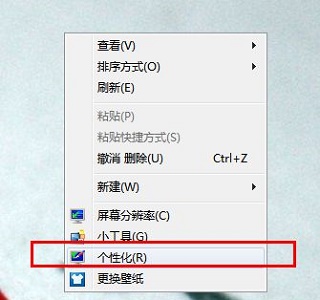
2、点击左下角的显示。
3、然后在图示位置设置3中窗口大小。
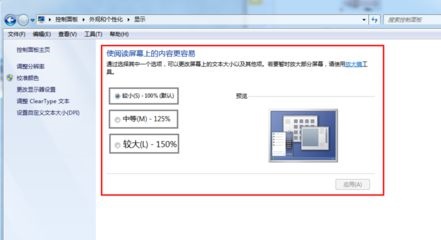
4、点击应用,根据提示注销就可以保存了。
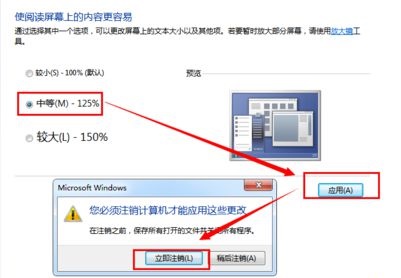
5、如果这三种规格无法满足用户,可以点击左边的设置自定义文本大小。
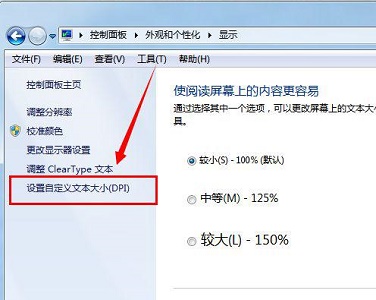
6、勾选下方的图示选项,点击确定。
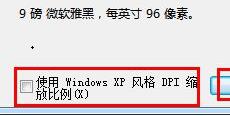
7、然后我们就能看见多了一个自定义的窗口大小设置,点击应用就可以保存了。
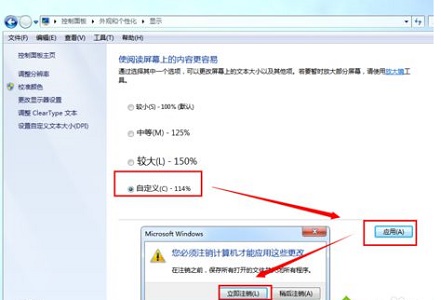
热门教程
- 1 深度技术 Windows 7 64专业版
- 2 Windows 7旗舰版永久激活版
- 3 电脑系统Windows 7纯净版|
- 5 Windows 7 X64纯净版下载|Wi
- 6 Windows 10纯净版原版镜像下
- 7 雨林木风 GHOST Windows 10 6
- 8 Windows 7纯净版下载[最爽
- 9 中关村 x86 Windows 7旗舰版系
- 10 电脑公司ghost Windows 7 sp1
- 11 Windows7 64位系统纯净版|系
- 1 系统天地 Ghost Windows 10纯净
- 2 itellyou Windows 10 家庭版 1
- 3 电脑城 GHOST Windows 10专业版
- 5 系统之家 Ghost Windows 10 6
- 6 电脑公司 ghost Windows 10 3
- 7 雨林木风Windows10 专业版
- 8 萝卜家园 Windows 10 64位 简
- 9 电脑公司Win10专业版32位系
- 10 系统之家Windows 10 1909经典
- 11 电脑公司 Ghost Windows 10 6


